Cara Memperbaiki Perangkat Samsung Galaxy Terjebak di Odin atau mode Unduh
Kiat & Trik Android / / August 05, 2021
Kita semua tahu bahwa perangkat lunak ODIN memungkinkan kita untuk mem-flash firmware pada smartphone Samsung kita. Anda harus memasukkan perangkat Samsung Anda ke Mode Odin untuk mem-flash firmware baru. Untuk masuk ke mode Odin, tekan lama tombol Volume Turun, Daya, dan Rumah. Namun di sinilah masalah itu muncul. Terkadang, jika Anda ingin keluar dari mode Odin, mode tersebut macet di Mode Odin. Biasanya, Anda dapat menekan tombol Volume Turun untuk Membatalkan flashing firmware. Anda tidak dapat melakukan apa pun dan bahkan Anda tidak dapat menghidupkan ulang ponsel Anda. Jangan khawatir karena kami membuat Anda tersortir. Dalam posting ini, kami akan memberi tahu Anda Cara Memperbaiki Perangkat Samsung Galaxy Terjebak di Odin atau mode Unduh.
Cara Memperbaiki Perangkat Samsung Galaxy Terjebak di Odin atau mode Unduh
Sebelum pergi ke metode yang lebih teknis untuk menyelesaikan masalah, kami akan menyebutkan metode sederhana untuk Memperbaiki Perangkat Samsung Galaxy Stuck di Odin atau mode Unduh.
Metode Sederhana untuk Perangkat Samsung Galaxy Terjebak di Odin atau mode Unduh
Metode 1
Ini mungkin terdengar sederhana, tetapi metode ini sering kali berhasil.
- Cobalah untuk melepas baterai perangkat Samsung.
- tunggu beberapa menit
- Kemudian masukkan kembali baterai ke dalam perangkat.
- Sekarang nyalakan.
Metode ke-2
Anda dapat mencoba metode reboot paksa yang sangat efektif dalam banyak kasus di mana perangkat macet.
- tahan dan tekan Volume Turun + Kekuasaan kunci pada saat bersamaan
- Tunggu beberapa menit hingga perangkat melakukan booting. Ini harus kembali ke fase normal.
Anda Mungkin Juga Menyukai,
- Cara Menggunakan Alat Odin untuk Mem-Flash Stock Firmware di Perangkat Samsung Galaxy Apa Saja
Menggunakan Alat Odin untuk memperbaiki Memperbaiki Perangkat Samsung Galaxy Terjebak pada Mode Odin
Sekarang mari kita lihat bagaimana kita dapat menyelesaikan masalah yang sama ini dengan menggunakan Alat Odin. Sebelum memulai proses, Anda harus mengingat beberapa hal.
Prasyarat
- Panduan ini khusus untuk perangkat Samsung. Jangan gunakan di perangkat lain.
- Sebuah PC / Laptop
- Kabel USB
- Kamu harus instal alat Odin terbaru di PC Anda.
- Install Driver USB Samsung di PC Anda.
- Unduh dan Instal perangkat lunak Samsung Kies.
- Unduh firmware terbaru untuk perangkat Samsung Galaxy Anda masing-masing.
- GetDroidTipstidak akan bertanggung jawab atas setiap bricking / kerusakan pada perangkat Anda saat / setelah mengikuti panduan ini. Ikuti langkah-langkah dengan hati-hati sesuai kebijaksanaan Anda sendiri.
Langkah
Langkah 1 Tekan dan tahan Daya +Volume Turun + Rumah untuk mem-boot perangkat Anda ke Mode Download.
Langkah 2 Lepaskan Kekuasaan tombol saat Anda melihat perangkat bergetar.
Langkah-3 Untuk mendapatkan layar Download Mode, Tekan Volume Naik tombol.
Langkah-4 Hubungkan perangkat Samsung Anda ke PC / Laptop dengan kabel USB
Langkah-5 Karena alat Odin akan mendeteksi perangkat yang berisi pesan Ditambahkan akan muncul di jendela alat Odin.
Langkah-6 Klik “PDA” atau “AP” di jendela Odin untuk mencari firmware.

Langkah-7 Sekarang klik Mulailah.
Ini dia. Metode yang disebutkan di atas harus memperbaiki perangkat Galaxy yang macet dalam masalah mode unduhan. Jadi, jika perangkat Anda macet, tidak perlu mencari lagi. Gunakan panduan ini dan kembalikan ke kondisi normal yang dapat digunakan. Jika Anda memiliki pertanyaan, beri tahu kami.
Swayam adalah seorang blogger teknologi profesional dengan gelar Magister Aplikasi Komputer dan juga memiliki pengalaman dengan pengembangan Android. Dia adalah pengagum setia Stock Android OS. Terlepas dari blog teknologi, dia suka bermain game, bepergian dan bermain / mengajar gitar.


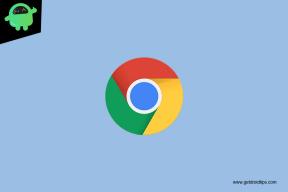
![Airtel Outage atau Server Down: Masalah Jaringan, Broadband, dan Internet [22 April]](/f/bb47cb5f4d66a1d8c41f8cd056d9d904.jpg?width=288&height=384)